ホームページ >システムチュートリアル >Windowsシリーズ >Win10 Home Edition でプリンタードライバーのインストール時に発生する問題
Win10 Home Edition でプリンタードライバーのインストール時に発生する問題
- WBOYWBOYWBOYWBOYWBOYWBOYWBOYWBOYWBOYWBOYWBOYWBOYWB転載
- 2024-01-23 09:57:16993ブラウズ
実際、私たちは生活の中でプリンターを頻繁に使用します。現在、Win10 Home バージョンではリモート印刷のためにプリンターに直接接続することもできます。しかし、最近多くの友人が Win10 Home にプリンタードライバーをインストールできないという問題に遭遇しています。バージョン。 。
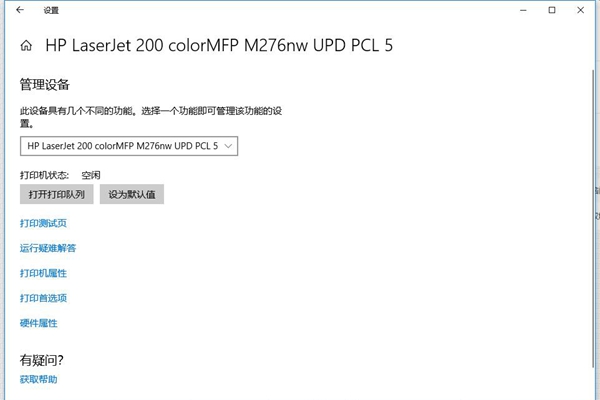
Win10 Home Edition でプリンタードライバーのインストールに失敗する問題を解決する方法
方法 1: 古いドライバーをアンインストールします
1. まず、デバイス管理デバイスを開きます。
2. 次に、アンインストールするプリンター デバイスをデバイス マネージャーで直接見つけます。
3. 次に、デバイスを右クリックし、[デバイスのアンインストール] を選択します。
4. 完了後、アンインストール操作を確認できます。
5. 次に、コンピューターを再起動し、アンインストールが完了したことを確認して、新しいプリンター ドライバーを再ダウンロードします。
方法 2: ドライバーを更新する
1. まず、デバイス マネージャーを開きます。
2. デバイス マネージャーでプリンター デバイスを直接見つけます。
3. 次に、デバイスを右クリックし、ポップアップ ウィンドウで [ドライバーの更新] を選択します。
4. 選択が完了したら、インターフェイスに入り、更新されたドライバーを自動的に検索することを選択し続けます。
5. システムが更新されたドライバーを見つけた場合は、プロンプトに従って直接インストールするだけです。
以上がWin10 Home Edition でプリンタードライバーのインストール時に発生する問題の詳細内容です。詳細については、PHP 中国語 Web サイトの他の関連記事を参照してください。

